我们知道DynaMesh常用于基础模型的起稿到中模的制作,它是ZBrush ® 4R2新增的功能,其强大的功能除了对模型进行重新布线,还可以进行布尔运算。配合Insert笔刷进行布尔运算,可以做出ZBrush 4R2之前不可能做出来的东西。
若有疑问可直接访问:http://www.zbrushcn.com/jinjie/buer-yunsuan.html
在所有的美术设计软件中,ZBrush可以说是一个最新颖最有创意的一个软件。每一次更新都让人感觉很新颖很有创意的感觉,可以制作出我们之前从来没有看到过的东西。了解Dynamesh布尔运算的强大功能之后,今天的ZBrush教程我们就来使用Dynamesh进行布尔运算。


1. DynaMesh 布尔运算前期准备
1)模型
准备一个模型,然后开启Dynamesh按钮。如果你的模型没有细分等级,可以忽视左图中的第一步(Freeze Subdvision levels)有关Freeze Subdvision levels命令的相关参考请查看ZBrush官网中的DynaMesh冻结功能的介绍。
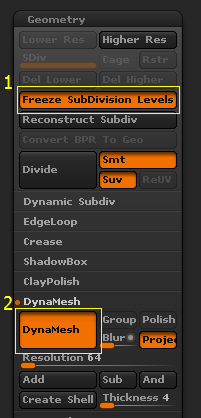

2)笔刷
打开ZBrush笔刷界面中可以看到几个Insert(插入)笔刷,有圆柱,正方体等等,在这里我们使用插入圆柱这个笔刷。
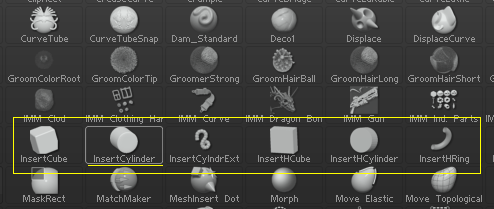

2. 布尔运算有三种运算方式,分布为:并运算、差运算和交运算,下面来逐一介绍。
1) DynaMesh 布尔运算——并运算
使用InsertCylinder笔刷按住鼠标左键在模型上面拉出一个圆柱,从图中可以看出原来的模型被masking,而圆柱没有被masking。
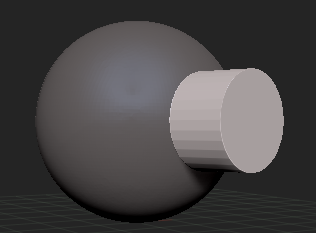

然后我们再到空白处划两下,第一次是取消masking,第二次是把模型Dynamesh。从下面图中可以看出,圆柱和原来的模型已经成为了一个模型,这就是Dynamesh并运算。
2) DynaMesh 布尔运算——差运算
按住Alt+鼠标左键在模型上面拉出一个圆柱(按住Alt键是反向选择的意思,同时生成法线也是反的)。Shift+F开启线框显示从下图中可以看出,拉出来的模型法线是反的,网格颜色白色。这种情况的白色网格代表模型是要被减掉的。
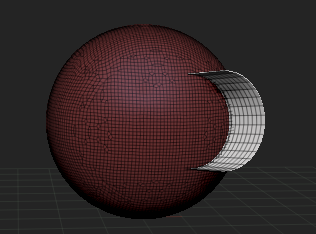

3) DynaMesh 布尔运算——交运算
交运算跟前面两种运算不一样,不能直接在空白处划一下得出结果,需要我们在界面中点击And按钮。按住Alt键拉出一个圆柱(大一点,能够将球体模型遮住),然后在空白处划一下去掉遮罩。然后点击And按钮。


以上就是DynaMesh的布尔运算技巧。ZBrush是一个非常强大的软件,布尔运算也许我们在ZBrush制作流程中也可以经常使用,比如你想给模型打洞,或者是你想添加某个物体上去。
ZBrush是一个强有力的数字艺术创造工具、是2D或3D数字艺术创作革新速度最快的领跑者,想要学习软件的朋友们,大家可前往ZBrush官网进行学习和了解。